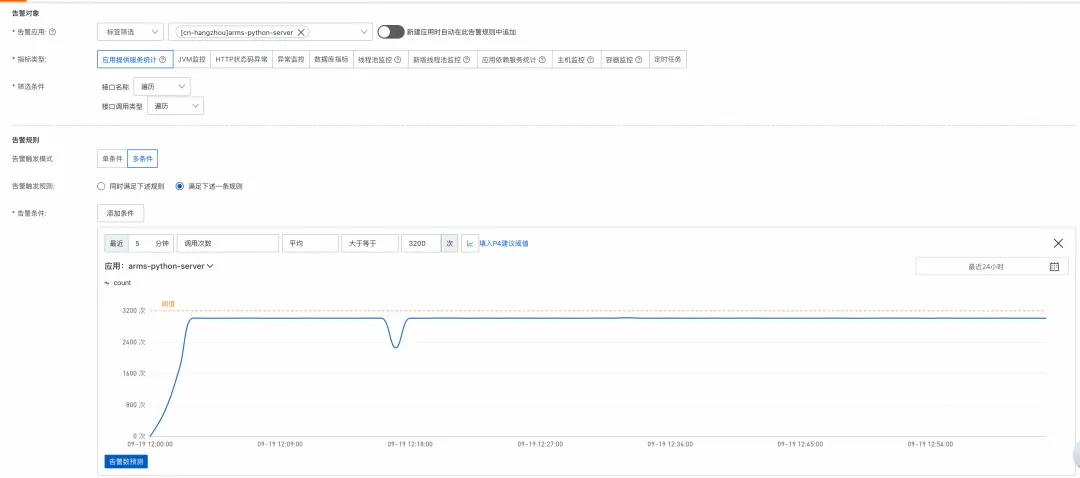flv格式如何转换mp4?在进行flv转MP4的转换之前,了解两种格式的基本特点和差异也是至关重要的。flv格式以其流媒体传输的高效性和对Flash Player的依赖而闻名,而MP4则以其广泛的兼容性、高质量的音视频同步以及灵活的编码选项而著称。通过对比这两种格式,我们可以更好地理解转换的必要性,并选择合适的转换工具和方法来满足自己的需求。
那么,接下来我们就来深入探讨一下,如何将flv格式的视频转换成MP4格式,让你的视频内容能够跨越不同的平台和设备,实现更广泛的传播和观看。虽然具体的转换方法和步骤会因所选工具和软件的不同而有所差异,但总体上,我们可以遵循一些基本的操作原则和步骤来完成这一任务。接下来,就让我们一同踏上flv转MP4的转换之旅吧!

将flv格式转换成MP4格式的第一种方法:使用软件“星优视频大师”
第1步,启动你的计算机,并着手安装“星优视频大师”这款强大的工具。一旦安装完成,双击图标进入其操作界面。在界面功能栏中,你会看到一系列实用的选项,为了本次任务,我们需要选择“格式转换”功能,这是实现后续步骤的关键一步。

第2步,接下来,将视线移至界面左上角的“添加文件”按钮(具体名称可能因软件版本而异),点击它以打开文件浏览窗口。在这个环节,你可以轻松地将所有需要转换的flv格式视频文件批量选中并添加到软件中。这一功能极大地方便了用户,使得处理多个文件变得高效快捷。

第3步,文件成功导入后,我们需对输出格式进行设置。在界面的下方,你会找到一个“输出格式”的选项。点击它,并从下拉菜单中选择“MP4”作为目标格式。值得注意的是,除了格式选择外,你通常还会看到关于视频质量、清晰度和分辨率的调整选项。对于大多数用户而言,保持这些设置为默认值是一个既方便又安全的选择,因为系统默认往往已经过优化,能够满足日常观看需求。
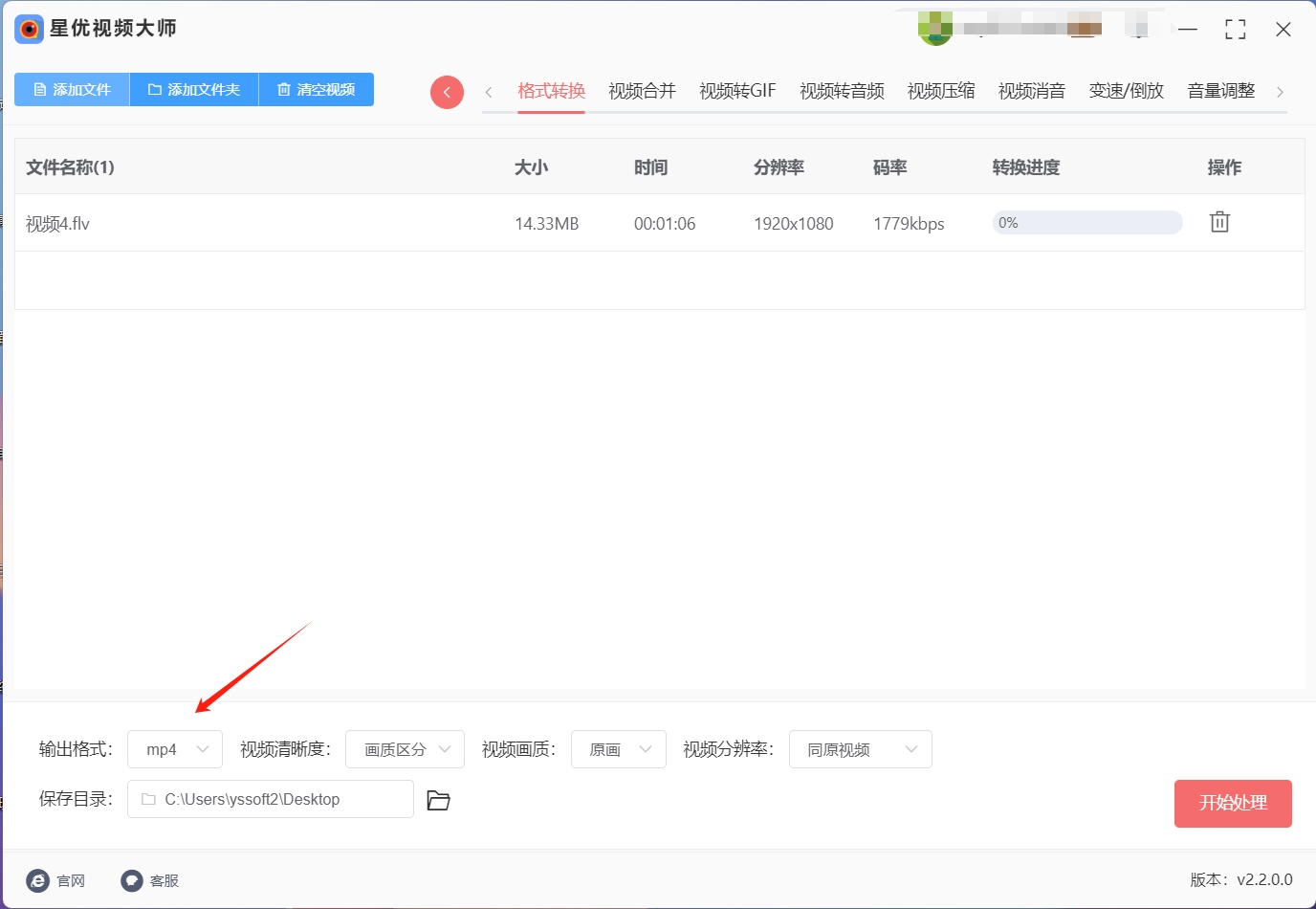
第4步,一切准备就绪后,是时候启动转换过程了。在界面的底部,寻找并点击一个标有“开始处理”按钮。点击之后,软件将立即开始处理你的视频文件,将其从flv转换为MP4格式。
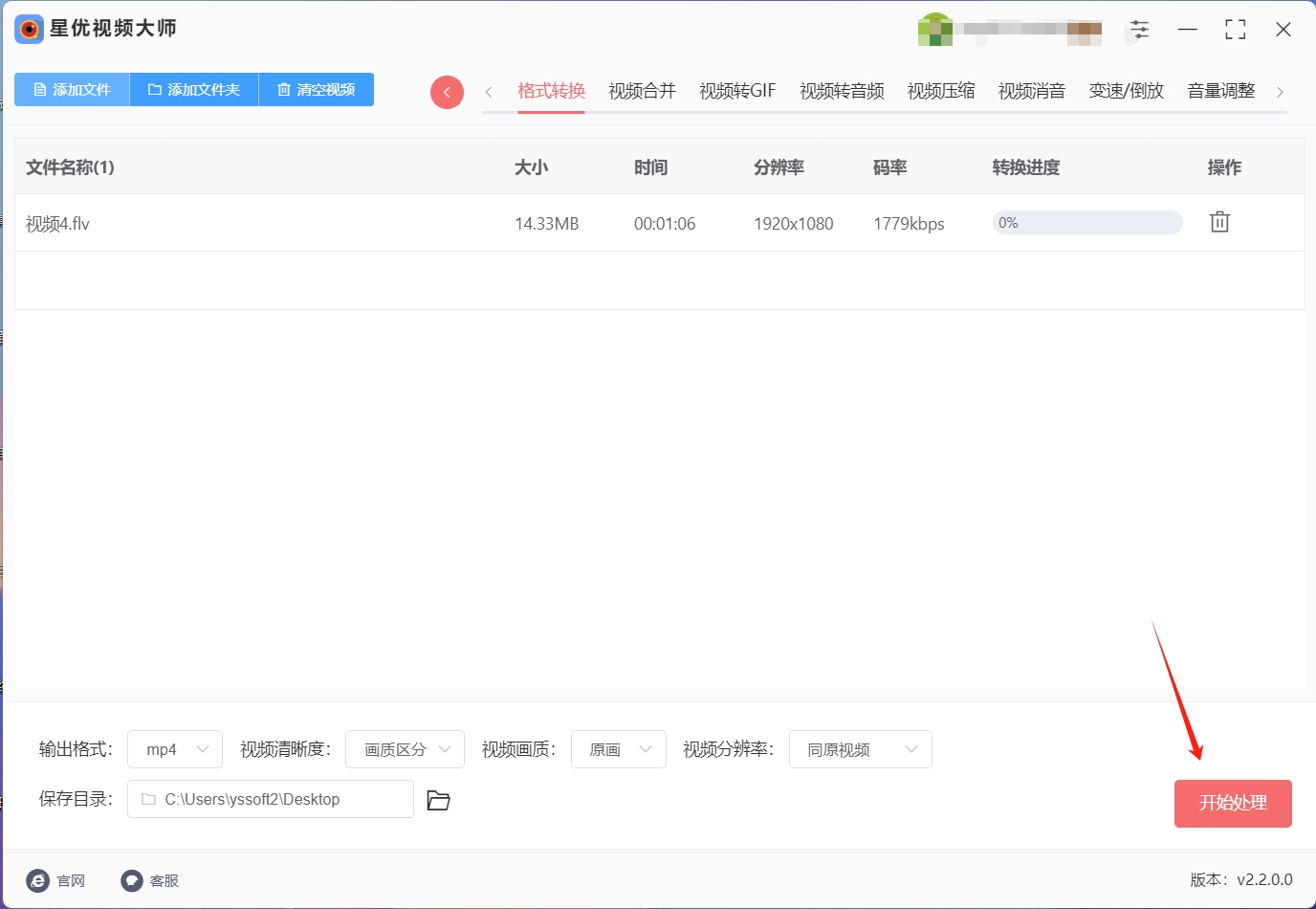
第5步,当转换完成后,软件通常会自动打开包含输出文件的文件夹,这是软件智能性的体现之一。此时,你可以在这个文件夹中轻松找到已经转换成MP4格式的视频文件。检查这些文件,确认它们不仅格式正确,而且播放流畅,标志着整个转换过程圆满成功。

将flv格式转换成MP4格式的第2种方法:使用软件“飞行视频转换器”
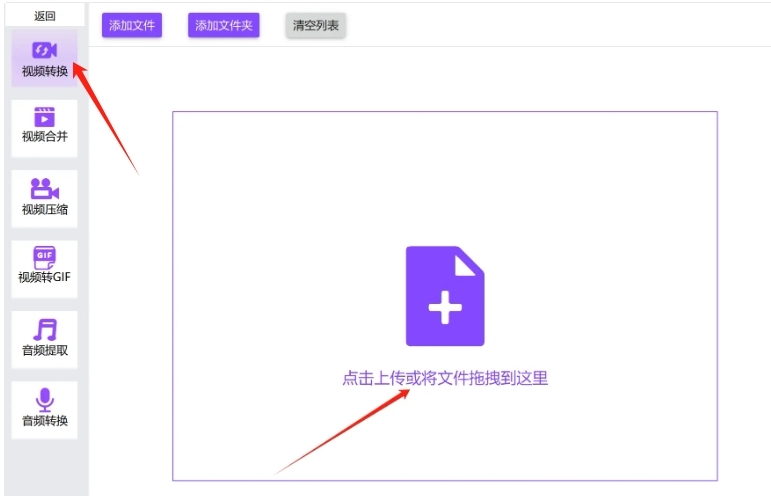
下载并安装飞行视频转换器,安装好之后运行软件,点击 “视频转换” 功能。
点击左上角 “添加文件” 按钮,上传 FLV 视频到软件里,也可以使用鼠标拖拽的方式进行文件添加。
输出格式默认就是 MP4,无需设置,还可以设置转换模式。输出路径是转换后视频的保存路径,默认为电脑桌面,可自行修改。
设置结束后即可点击右下角按钮来开启视频格式转换程序,转换过程中可以去干其他事情,如果视频比较大那么转换时间会很久。

等到转换结束后软件会提示转换完成,点击提示框里的 “查看转换结果” 按钮,就可以查看到转换成的 MP4 视频文件了。
将flv格式转换成MP4格式的第3种方法:使用软件“优速视频处理大师”
一、下载与安装优速视频处理大师
首先,在电脑上打开常用的网络浏览器,确保网络连接稳定可靠。在浏览器的地址栏中输入优速视频处理大师的官方下载网址,或者通过可靠的软件下载平台进行搜索并找到优速视频处理大师的下载链接。
点击下载链接后,浏览器会开始下载优速视频处理大师的安装文件。下载过程中,可以留意浏览器的下载进度条,确保下载顺利进行。如果下载速度较慢,可能是网络状况不佳,可以耐心等待或检查网络连接。

待安装文件下载完成后,找到安装文件并双击运行它。安装向导会逐步引导你完成安装过程。在安装过程中,可以根据自己的需求选择合适的安装路径、语言选项等设置。
同时,要注意阅读安装过程中的提示信息,避免安装一些不必要的附加软件。耐心等待安装程序完成所有的步骤,将优速视频处理大师成功安装到电脑上。
安装完成后,可以在电脑桌面或开始菜单中找到优速视频处理大师的图标,方便后续的启动操作。
二、启动软件并进入格式转换界面
在电脑上找到优速视频处理大师的图标,双击该图标以启动软件。软件启动过程可能需要几秒钟的时间,耐心等待直至软件完全加载,呈现出其功能明确的主界面。
主界面上通常会有多个功能按钮和选项区域。仔细观察并找到 “格式转换” 功能按钮。这个按钮可能会用特定的图标或文字来突出显示,方便用户快速识别和选择。
用鼠标左键点击 “格式转换” 功能按钮,软件会切换到格式转换操作界面,为后续的视频格式转换做好准备。
三、导入需要转换的 FLV 视频文件
点击 “添加文件” 按钮:在格式转换操作界面中,通常会有一个明显的 “添加文件” 按钮,颜色可能为蓝色以突出显示。点击这个按钮,会弹出一个文件选择对话框。
选择文件:在文件选择对话框中,通过浏览电脑的存储路径,准确地找到存放需要转换的 FLV 视频文件的位置。仔细查找目标文件,选中它后,点击 “打开” 按钮。软件会迅速读取并加载这个 FLV 视频文件,准备进行格式转换。
另一种导入方式:除了点击 “添加文件” 按钮外,你还可以在软件的空白处右击。在弹出的菜单中,可能会有 “导入文件” 或类似的选项。选择这个选项后,同样会弹出文件选择对话框,按照上述步骤选择并导入 FLV 视频文件。
四、选择 MP4 格式进行转换
找到视频格式下拉框:在导入 FLV 视频文件后,格式转换操作界面中会显示已导入文件的相关信息。在这个界面中,找到视频格式设置的区域,通常会有一个下拉框用于选择输出格式。
选择 MP4 格式:点击视频格式下拉框,会弹出一个包含各种视频格式选项的列表。仔细查找并选择 “MP4” 格式。选择后,软件会自动将这个设置应用到后续的转换过程中。
五、启动转换程序
确认设置:在选择了 MP4 格式后,再次检查一下导入的 FLV 视频文件和输出格式设置是否正确。确保文件是你想要转换的 FLV 视频,并且输出格式确实是 MP4。
点击 “开始转换” 按钮:当一切确认无误后,在格式转换操作界面的右上角,找到红色的 “开始转换” 按钮。这个按钮通常会比较醒目,以便用户操作。点击 “开始转换” 按钮后,优速视频处理大师会立即开始对导入的 FLV 视频文件进行转换操作,将其转换为 MP4 格式。
在转换过程中,可能会看到进度条显示转换的进度,或者有提示信息显示转换的状态。请耐心等待转换过程完成。转换的时间长短会因 FLV 视频文件的大小、复杂程度以及电脑的性能而有所不同。
六、查看转换结果
自动弹出文件夹:当转换完成后,优速视频处理大师会自动弹出一个包含转换后文件的文件夹。这个文件夹通常会显示在屏幕上,方便用户快速查看转换后的 MP4 视频文件。
点击文件夹进行查看:用鼠标左键直接点击弹出的文件夹,软件会打开这个文件夹,展示其中的内容。在文件夹中,可以找到转换后的 MP4 视频文件。
将flv格式转换成MP4格式的第4种方法:使用软件“寻觅视频处理器”
一、下载安装
首先,我们需要从寻觅视频处理器的官方网站下载并安装该软件。在浏览器中搜索“寻觅视频处理器官网”,找到并点击进入。在官方网站页面上,我们可以找到软件的下载链接。点击“下载”按钮,开始下载寻觅视频处理器的安装包。下载完成后,双击安装包进行安装。在安装过程中,请遵循安装向导的指示进行操作,包括同意软件的使用协议、选择安装路径以及决定是否创建桌面快捷方式等。完成所有设置后,点击“安装”按钮,等待软件安装完成。

二、上传文件
安装完成后,我们可以打开寻觅视频处理器软件。在软件界面中,我们可以看到各种视频处理功能和选项。为了将FLV视频文件转换为MP4格式,我们需要先上传要处理的视频文件。在软件界面中找到并点击“添加文件”按钮,会弹出一个文件选择窗口。在这个窗口中,我们可以浏览计算机中的文件夹,找到并选择要转换的FLV视频文件。选择完成后,点击“打开”按钮,将视频文件上传到软件中。
三、选择输出格式
上传视频文件后,我们需要在软件界面中选择输出格式。在寻觅视频处理器中,输出格式的选择通常位于编辑工具栏或视频属性设置区域。找到并选择“输出格式”选项后,会弹出一个格式选择窗口。在这个窗口中,我们可以看到各种可用的输出格式,包括MP4、AVI、MKV等。为了将FLV转换为MP4格式,我们需要选择MP4作为输出格式。在选择MP4格式时,我们还可以进一步设置视频的质量、分辨率、编码器等参数,以满足特定的需求。
四、开始转换
选择完输出格式后,我们可以开始转换视频文件。在寻觅视频处理器中,转换按钮通常位于软件界面的下方或右侧。找到并点击“开始转换”按钮后,软件将开始处理上传的FLV视频文件。在转换过程中,我们可以在软件界面中看到进度条和已处理文件的数量。转换时间取决于视频文件的大小、转换参数的复杂度以及计算机的性能等因素。
五、导出文件
转换完成后,我们需要将转换后的MP4视频文件导出至设备本地。在寻觅视频处理器中,导出文件通常会自动保存到指定的输出文件夹中。我们可以在软件界面中找到输出文件夹的路径,并双击打开该文件夹。在文件夹中,我们可以看到转换后的MP4视频文件。双击文件,用视频播放器打开并查看转换后的效果.
将flv格式转换成MP4格式的第5种方法:使用zaixian在线转换工具
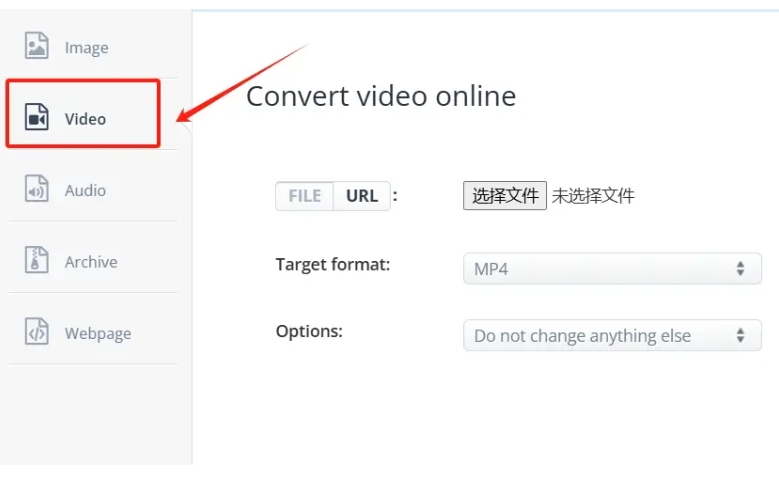
访问zaixian网站:在浏览器中搜索并打开zaixian在线文件转换和压缩工具。
上传文件:点击选择文件按钮,将需要转换的FLV格式的视频文件进行上传。
选择输出格式:在文件选择器中,找到要转换的FLV格式视频文件,然后选择输出格式为MP4。
开始转换:点击转换按钮,等待转换完成。转换时间取决于文件大小以及网络速度等因素。
下载文件:转换完成后,点击右侧的下载按钮,下载转换后的MP4文件。
将flv格式转换成MP4格式的第6种方法:使用Media Coder
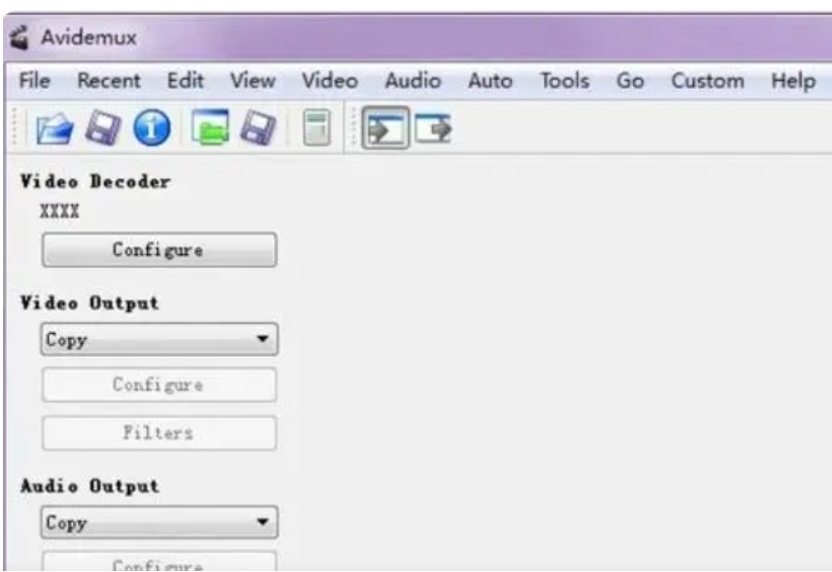
打开Media Coder:下载安装并打开Media Coder软件。
设置转换任务:在Media Coder中添加转换任务,并设置输入文件为FLV格式,输出文件为MP4格式。
开始转换:点击“开始”按钮,开始转换格式。
将flv格式转换成MP4格式的第7种方法:使用软件HandBrake
打开HandBrake:下载安装并打开HandBrake软件。
导入FLV文件:将需要转换的FLV文件导入到HandBrake中。
选择输出格式:在输出格式选项中选择“MP4”格式。
开始编码:点击“开始编码”按钮,开始转换格式。
将flv格式转换成MP4格式的第8种方法:使用Sothink Video Converter
下载并安装 Sothink Video Converter,打开软件后,点击 “添加” 按钮,选择需要转换的 FLV 文件。
在输出格式中选择 MP4,并设置输出路径和文件名。
点击 “开始” 按钮,等待转换完成。
一旦你完成了转换,你可以使用 MP4 格式的文件在各种设备上播放,包括智能手机、平板电脑、电视和计算机。MP4 格式由于其高压缩率和良好的兼容性,已经成为最受欢迎的视频格式之一。最后,转换完成后,建议你检查转换后的 MP4 文件,确保视频和音频的质量符合预期。如果你在转换过程中遇到任何问题,很多转换工具都提供了支持或常见问题解答(FAQ)部分,可以帮助你解决疑问。